Aprende a Aumentar la Calidad de una Grabación de Pantalla
En este artículo, profundizaremos en el ámbito de las grabaciones de pantalla y exploraremos las formas de mejorar su calidad. Las grabaciones de pantalla se han convertido en una parte integral de nuestra vida digital, ya sea para crear tutoriales, mostrar demostraciones de software o compartir momentos de juego memorables. Sin embargo, la calidad de estas grabaciones a menudo puede dejar mucho que desear. Descubriremos las razones detrás de la mala calidad de las grabaciones de pantalla y te brindaremos consejos e información sobre cómo mejorar tus grabaciones en 2023. Además, te introduciremos al mundo de la calidad de video mejorada por inteligencia artificial (IA), con HitPaw VikPea, una poderosa herramienta que puede revitalizar tus grabaciones.
Parte 1. ¿Por qué la grabación de pantalla es de mala calidad?
Antes de pasar al tema de cómo mejorar la calidad de las grabaciones de pantalla, es crucial entender por qué estas grabaciones a veces pueden terminar borrosas y deficientes. Existen varios factores en juego aquí:
Una compresión deficiente
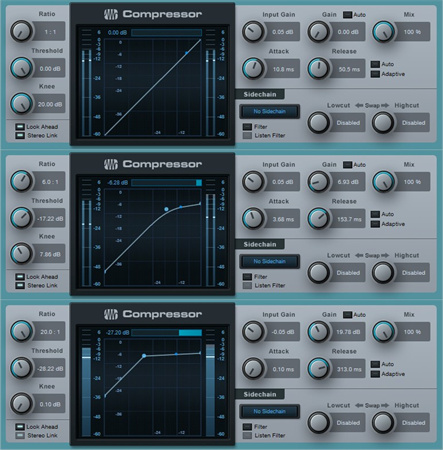
Una de las principales causas de las grabaciones de pantalla mediocres es la compresión. Cuando grabas tu pantalla, el video suele comprimirse para reducir el tamaño del archivo. Esta compresión puede llevar a una pérdida de detalle y claridad, haciendo que tu video luzca borroso y pixelado.
Problemas de velocidad de fotogramas
Otro inconveniente que afecta a las grabaciones de pantalla son las bajas velocidades de fotogramas. Una velocidad de fotogramas más baja puede hacer que tu video parezca entrecortado y menos fluido. Esto es particularmente notable cuando se capturan animaciones o acciones de ritmo rápido.
Asuntos de resolución
Las grabaciones de pantalla generalmente se capturan con la resolución nativa de tu pantalla. Si utilizas una resolución más baja, tus grabaciones carecerán de la nitidez y enfoque que deseas.
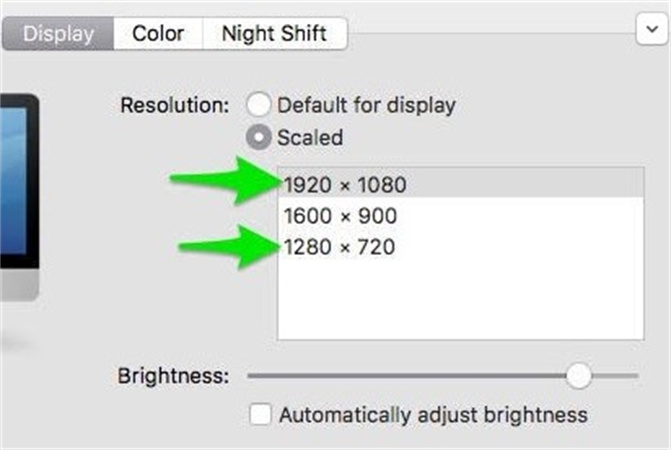
La elección del códec puede afectar significativamente la calidad de tus grabaciones de pantalla. Algunos códecs priorizan la compresión sobre la calidad, llevando a una disminución en la fidelidad general del video.
Ahora que hemos identificado algunas razones comunes para la mala calidad de las grabaciones de pantalla, pasemos a las soluciones.
Parte 2. Consejos para mejorar la calidad de las grabaciones de pantalla en 2023
2023 trae consigo nuevas oportunidades y avances en el mundo de las grabaciones de pantalla. Aquí te presentamos algunos consejos prácticos para mejorar la calidad de tu grabación de pantalla:
1. Elige el software de grabación adecuado
Seleccionar el software de grabación de pantalla adecuado es crucial. Busca un software que te permita ajustar configuraciones como la velocidad de fotogramas, la resolución y el códec para que coincidan con tus preferencias. Las opciones más populares son OBS Studio, Camtasia y ScreenFlow.
2. Invierte en hardware de calidadEl hardware de tu computadora puede tener un impacto significativo en la calidad de la grabación. Asegúrate de tener una tarjeta gráfica capaz y un procesador rápido para manejar el proceso de grabación sin contratiempos.
3. Optimiza la configuración de grabaciónPresta mucha atención a la configuración de tu software de grabación. Ajusta la velocidad de fotogramas a al menos 30 FPS para obtener videos más fluidos, y selecciona una resolución que coincida con la resolución nativa de tu pantalla para lograr una mayor claridad.
4. Cuida tu fondo de pantallaAntes de pulsar el botón de grabación, ordena tu escritorio y elige un fondo limpio y despejado. Un fondo desordenado puede distraer a los espectadores de tu contenido.
5. Iluminación adecuadaUna buena iluminación puede marcar una gran diferencia. Asegúrate de tener una iluminación amplia y uniforme para evitar sombras y manchas oscuras en tu pantalla.
6. Editar y mejorarDespués de grabar, utiliza un software de edición de video para afinar meticulosamente el metraje. Puedes ajustar el brillo, el contraste y la nitidez para mejorar el aspecto general.
Ahora que hemos cubierto estos consejos, exploremos el innovador mundo de la calidad de las grabaciones de pantalla mejorada con inteligencia artificial (IA).
Parte 3. ¿Cómo mejorar la calidad de las grabaciones de pantalla con un mejorador impulsado por inteligencia artificial?
En 2023, la tecnología ha dado un paso de gigante con la integración de la inteligencia artificial (IA) en las herramientas de mejora de video. Una de esas herramientas que se destaca es el mejorador de videos HitPaw VikPea. Este software aprovecha el poder de los algoritmos de IA para elevar la calidad de tus videos a nuevas alturas.
¿Por qué elegir HitPaw VikPea?
HitPaw VikPea ofrece una gran cantidad de características que lo convierten en la opción preferida para mejorar las grabaciones de pantalla:
- Aumentar la resolución hasta 8K: HitPaw puede mejorar tus videos a una impresionante resolución de 8K, proporcionando una claridad y detalle incomparables.
- Tecnología de IA avanzada: La tecnología de inteligencia artificial empleada por HitPaw está altamente refinada, asegurando una mejora exacta y precisa de tus videos.
- Interfaz sencilla y limpia: Aunque no seas un experto de la tecnología, descubrirás que la interfaz amigable de usar de HitPaw es muy fácil de navegar.
- Vista previa sin marcas de agua: Puedes previsualizar el video mejorado sin marcas de agua que distraigan.
Cómo utilizar HitPaw VikPea
Vamos a repasar los pasos para usar HitPaw VikPea:
Paso 1. Descargar e instalar:Visita el sitio web de HitPaw VikPea (Originalmente llamado como HitPaw Video Enhancer) para descargar e instalar el software. Abre HitPaw VikPea en tu computadora.
Paso 2. Agregar el video: Haz clic en el botón "Agregar archivos" para importar tu grabación de pantalla.

Paso 3. Seleccionar opciones de mejora:Selecciona las opciones de mejora que desees, como aumentar la resolución y mejorar la calidad general.

- Paso 4. Previsualizar y mejorar: Pulsa el botón "Mejorar" para dejar que la inteligencia artificial (IA) de HitPaw haga su magia. Puedes obtener una vista previa del video mejorado para asegurarte de que cumpla con tus expectativas. Una vez que estés satisfecho, guarda el video mejorado en la ubicación deseada.
Siguiendo estos sencillos pasos, puedes aprovechar las capacidades de inteligencia artificial de HitPaw VikPea para mejorar significativamente la calidad de tus grabaciones de pantalla.

Parte 4. Preguntas frecuentes sobre cómo aumentar la calidad de las grabaciones de pantalla
A medida que concluimos nuestro viaje para mejorar la calidad de las grabaciones de pantalla, abordemos algunas preguntas frecuentes que pueden estar en tu mente.
P1. ¿Puede una grabación de pantalla ser en alta definición (HD)?
R1. Sí, las grabaciones de pantalla pueden ser en alta definición (HD). Para lograr la calidad HD en tus grabaciones de pantalla, necesitarás el software de grabación de pantalla adecuado. Existen varias herramientas de grabación de pantalla disponibles que ofrecen opciones de grabación en HD.
P2. ¿Cómo puedo hacer que la pantalla de mi iPhone grabe con mejor calidad?
R2. Mejorar la calidad de las grabaciones de pantalla en tu iPhone se puede lograr con unos simples pasos. Apple proporciona una guía completa sobre cómo optimizar la calidad de las grabaciones de pantalla en su documentación de soporte oficial.
P3. ¿En qué formato está grabada la resolución de 1080p?
R3. La grabación de 1080p se refiere a un formato de video que tiene una resolución de 1920x1080 píxeles, comúnmente conocido como Full HD. Se caracteriza tanto por sus imágenes nítidas como de alta calidad y se utiliza ampliamente para contenido de alta definición en diversas plataformas.
Conclusión
En conclusión, mejorar la calidad de tus grabaciones de pantalla está a tu alcance, gracias a los avances tecnológicos y a la disponibilidad de potentes herramientas como HitPaw VikPea. Al elegir el software de grabación adecuado, optimizar la configuración y tener en cuenta factores como la iluminación y el fondo, puedes mejorar significativamente la claridad y el detalle de tus grabaciones.
Además, la integración de la tecnología de inteligencia artificial (IA), como lo ejemplifica HitPaw VikPea (Originalmente llamado como HitPaw Video Enhancer), lleva la calidad de la grabación de pantalla al siguiente nivel. Con funciones como el escalado a una resolución de hasta 8K y una interfaz amigable de usar, ¡nunca ha sido tan fácil crear impresionantes grabaciones de pantalla!








 HitPaw Edimakor
HitPaw Edimakor HitPaw FotorPea
HitPaw FotorPea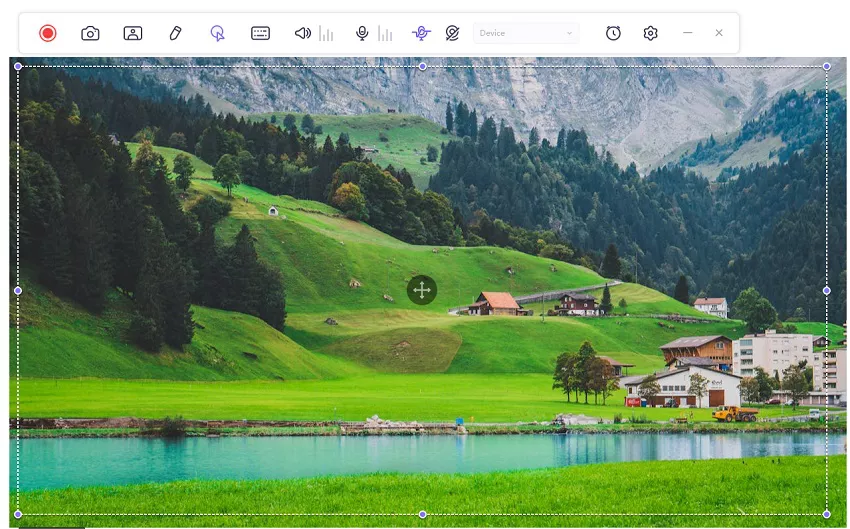

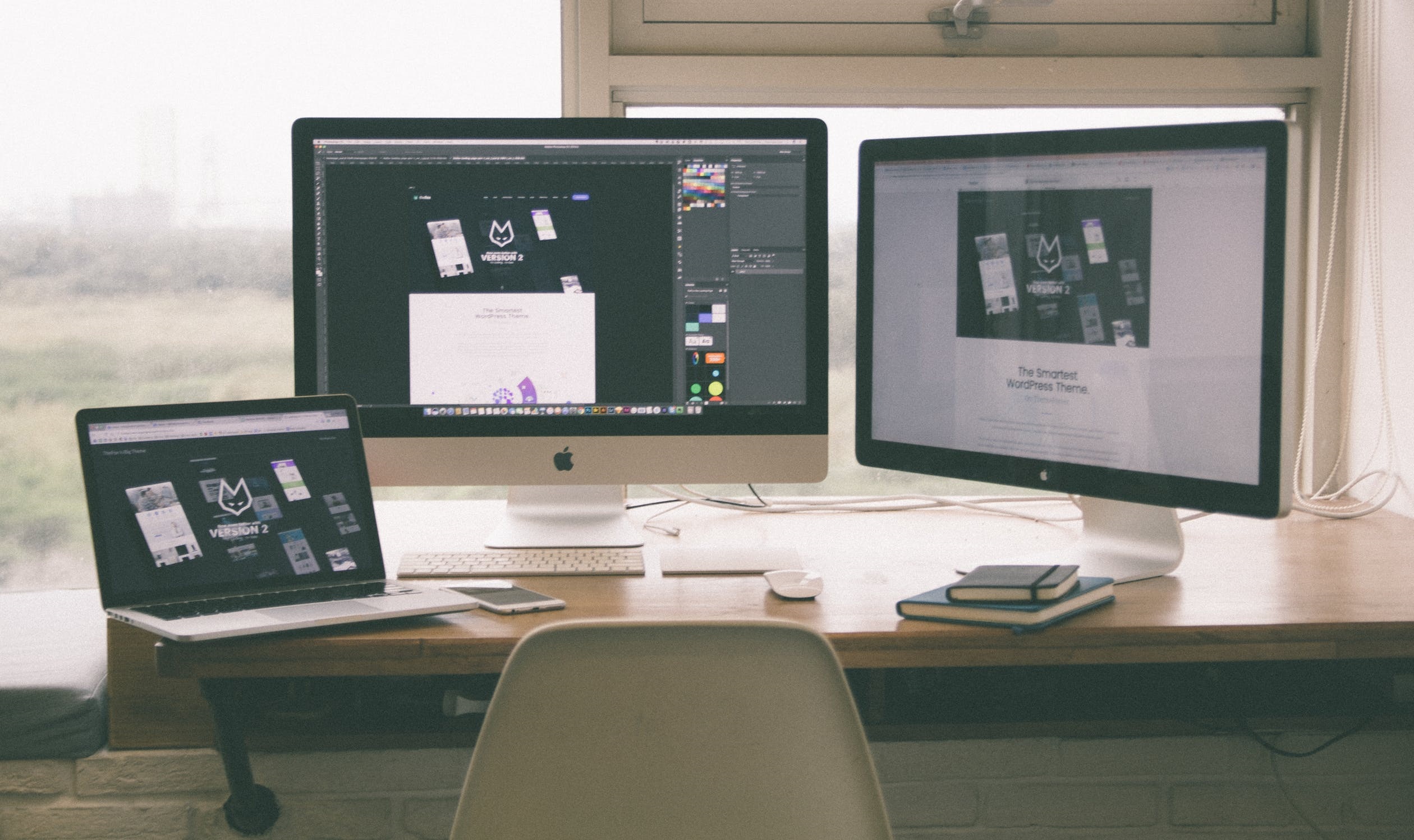

Compartir este artículo:
Valorar este producto:
Juan Mario
Redactor jefe
Trabajo como autónomo desde hace más de cinco años. Siempre me impresiona encontrar cosas nuevas y los últimos conocimientos. Creo que la vida no tiene límites, pero yo no los conozco.
Más ArtículosDejar un comentario
Introduce tu opinión sobre los artículos de HitPaw